Cómo configurar una canción como sonido de alarma en iPhone, iPad y iPod touch

Si está cansado de los sonidos y tonos de alarma existentes, puede seleccionar canciones individuales para que sean el sonido de la alarma que se reproduce en el iPhone, iPad y iPod touch. Sí, eso significa que puedes despertarte con los sonidos de tu propia música, ¡si quieres!
Entonces, ¿quieres empezar el día escuchando tu canción favorita como alarma? Vayamos a esto.
Para usar una canción como un sonido de reloj de alarma, querrá asegurarse de tener la canción para configurar como alarma como parte de la biblioteca de música almacenada en el dispositivo. Así que asegúrese de que su iPhone o iPad o iPod Touch tenga música en la biblioteca interna de su dispositivo, puede confirmar esto a través de la aplicación Música. El resto es fácil, esto es lo que debe hacer:
Cómo configurar una canción como sonido de alarma en iPhone y iPad
Probablemente esto sea evidente, pero necesita tener música en su iPhone o iPad para tener esta función disponible.
- Abra la aplicación «Reloj»
- Toca la pestaña «Alarma»
- Presione el botón + para agregar una nueva alarma o toque «Editar» y elija una existente
- Toca «Sonido» y desplázate hacia arriba, luego toca «Elegir una canción».
- Encuentra la canción que quieras en tu biblioteca de música de iTunes y tócala
- Toca «Atrás» y, luego, «Guardar» para que la canción suene como una alarma.
Esto funciona para configurar una canción como alarma en todas las versiones de iOS, pero dependiendo de la versión de iOS que use, puede verse ligeramente diferente.
Probablemente haya notado que cada vez que toca una canción, comienza a reproducir una vista previa de la canción desde el principio, y así es exactamente como se reproducirá la canción cuando suene la alarma.
Esta es una manera fácil de crear el estado de ánimo para despertarse, y aunque no es necesariamente tan repetitivo y molesto como suenan algunos de los relojes, la canción completa se reproducirá repetidamente hasta que se despierte y apague su iPhone, ya sea que pase la alarma . arrancado.
Esto funciona igual en todas las versiones de iOS, aunque la configuración puede verse ligeramente diferente en iOS 14 vs. a versiones más recientes del hardware del iPad, mientras que el iPhone siempre ha tenido las funciones de Reloj y Alarma.
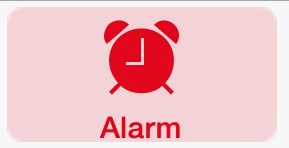
Y en caso de que quisieras un flash del pasado, así es como se ve la aplicación de reloj hace mucho tiempo en iOS 6, que es bastante diferente de cómo aparece visualmente en iOS 14 y más recientemente, ¿verdad?
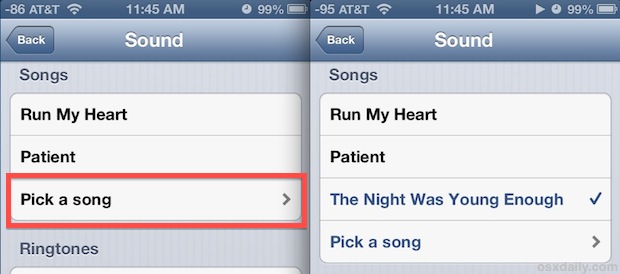
Gracias por el consejo Nir
